Alle tanklocaties in Fortnite Hoofdstuk 3 Seizoen 2
Alle tanklocaties in Fortnite Hoofdstuk 3 Seizoen 2 In Fortnite Hoofdstuk 3 Seizoen 2 zijn tanks geïntroduceerd als een nieuw voertuig voor spelers om …
Artikel lezen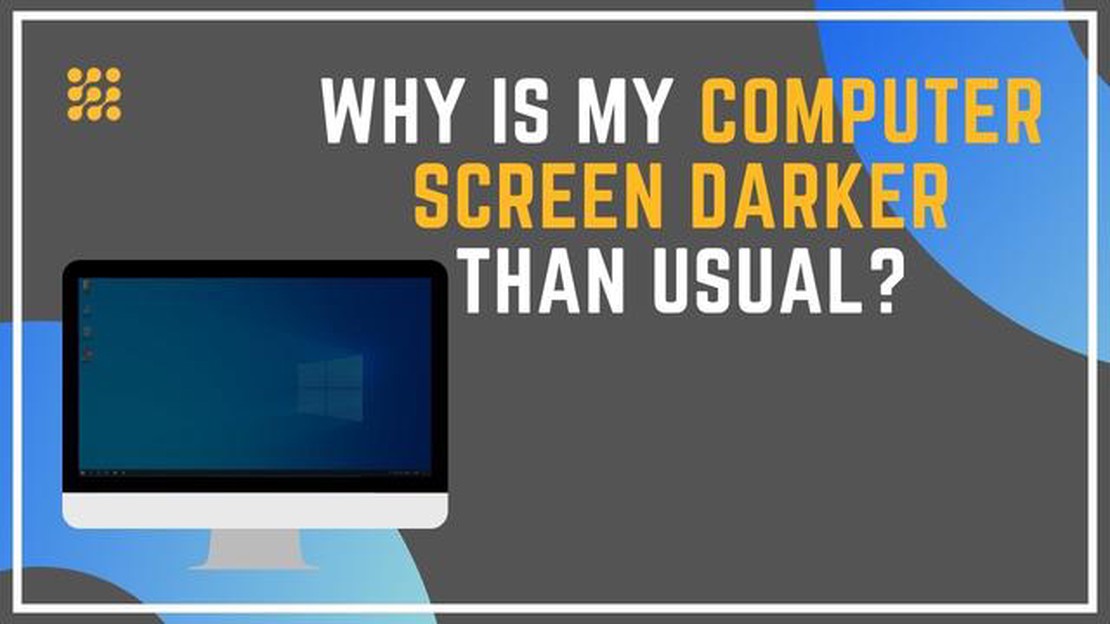
Ben je gefrustreerd door een gamingmonitor die te donker of te helder is? Maak je geen zorgen, je bent niet de enige. Veel gamers hebben met dit probleem te maken en het kan hun game-ervaring enorm beïnvloeden. Er zijn echter verschillende oplossingen die je kunt proberen om dit probleem op te lossen en de perfecte helderheidsniveaus voor je gamesessies te krijgen.
Een van de meest voorkomende oplossingen is het aanpassen van de helderheidsinstellingen direct op je gamingmonitor. De meeste monitoren hebben ingebouwde knoppen waarmee je de helderheid kunt verhogen of verlagen. Experimenteer met deze instellingen om het niveau te vinden dat bij je voorkeur past. Vergeet niet om de wijzigingen op te slaan nadat je de aanpassingen hebt gemaakt.
Als het aanpassen van de helderheidsinstellingen op de monitor niet werkt, kun je ook proberen de monitor te kalibreren met behulp van software. Er zijn online verschillende kalibratiehulpmiddelen beschikbaar die je kunnen helpen om de helderheid en andere scherminstellingen nauwkeurig in te stellen. Deze tools begeleiden je meestal stap voor stap door het proces, waardoor het zelfs voor de meest onervaren gebruikers gemakkelijk is.
Pro tip: Als je je gaming monitor kalibreert, zorg er dan voor dat je dit in een goed verlichte kamer doet. Natuurlijk licht kan de perceptie van helderheid aanzienlijk beïnvloeden, dus het is essentieel om consistente lichtomstandigheden te hebben tijdens het kalibratieproces.
In sommige gevallen ligt het probleem niet bij de monitorinstellingen, maar bij de instellingen van de grafische kaart. Controleer het configuratiescherm van je grafische kaart en zorg ervoor dat de instellingen voor helderheid of gamma niet te hoog of te laag zijn. Pas de instellingen dienovereenkomstig aan en kijk of het een verschil maakt in de helderheid van je gaming monitor.
Uiteindelijk, als geen van de bovenstaande oplossingen werkt, is het misschien tijd om te overwegen om een nieuwe gaming monitor. Technologische vooruitgang heeft geleid tot monitoren met een betere helderheidsregeling en algehele weergavekwaliteit. Zoek naar monitoren met adaptieve helderheidsinstellingen of HDR-mogelijkheden voor een meeslepende game-ervaring.
Vergeet niet dat elke gamer andere voorkeuren heeft als het gaat om helderheidsniveaus. Het is dus essentieel om de instelling te vinden die comfortabel aanvoelt voor je ogen en je game-ervaring verbetert. Neem de tijd om te experimenteren met verschillende oplossingen totdat je de perfecte balans van helderheid voor je gamesessies hebt gevonden.
Een goed gekalibreerde en aangepaste gamingmonitor is cruciaal voor een optimale game-ervaring. Soms kan de monitor echter te donker of te helder zijn, wat de gameplay aanzienlijk kan beïnvloeden. Om dit probleem op te lossen, volgen hier enkele topoplossingen:
Door deze topoplossingen te volgen, zou je in staat moeten zijn om een te donkere of te lichte monitor te repareren en een optimale game-ervaring te bereiken met nauwkeurige en levendige beelden.
Als je merkt dat je gamingmonitor te donker of te helder is, kun je proberen de instellingen op de monitor zelf aan te passen. De meeste monitoren hebben ingebouwde menu’s waarmee je de helderheid, het contrast en andere weergaveopties kunt aanpassen. Hier zijn de stappen om de monitorinstellingen aan te passen:
Houd er rekening mee dat elke monitor iets andere menu-opties en navigatieknoppen kan hebben, dus de bovenstaande stappen kunnen verschillen. Raadpleeg de gebruikershandleiding van je monitor voor specifieke instructies voor het openen en aanpassen van de instellingen.
Daarnaast kun je ook andere instellingen zoals gamma, tint en verzadiging proberen aan te passen om de algehele weergavekwaliteit te verfijnen. Experimenteer met verschillende combinaties van instellingen totdat je de gewenste helderheid en contrastniveaus hebt bereikt.
Als het aanpassen van de monitorinstellingen het probleem niet oplost, moet je mogelijk andere oplossingen overwegen, zoals het bijwerken van de grafische stuurprogramma’s of het gebruik van kalibratiehulpmiddelen om de beeldschermkwaliteit verder te optimaliseren.
Lees ook: Spelers van Tears of the Kingdom stomverbaasd over Hestu's 'verbeterde' Korokzaadcadeau
Als je een gamingmonitor hebt die te donker of te helder is, kan het kalibreren van de schermkleur helpen om de algehele visuele ervaring te verbeteren. Hier volgen enkele stappen:
Door deze stappen te volgen en te experimenteren met de verschillende instellingen, moet je in staat zijn om de displaykleur van je gamingmonitor te kalibreren tot een niveau dat past bij je voorkeuren en dat je game-ervaring verbetert.
Lees ook: Alle messencommando's in CS:GO en hoe ze te gebruiken - Complete gids
Als je gamingmonitor na het aanpassen van de instellingen nog steeds te donker of te licht is, is een andere oplossing om externe verlichtingsoplossingen te gebruiken. Deze kunnen helpen om de algehele verlichting in je gamingruimte te verbeteren en zorgen voor een betere kijkervaring.
1. Sfeerverlichting: Eén optie is om sfeerverlichting te gebruiken in je gamingruimte. Dit houdt in dat je lampen in de kamer plaatst om een gelijkmatigere en evenwichtigere verlichtingsomgeving te creëren. Je kunt plafondlampen of staande lampen gebruiken om indirecte verlichting te bieden die helpt om schittering en schaduwen op je gamingmonitor te verminderen.
2. Verticale verlichting: Verticale verlichting is een andere techniek die kan helpen om vermoeide ogen te verminderen en het contrast van je gamemonitor te verbeteren. Het houdt in dat je een lichtbron achter je gamingmonitor plaatst, die zorgt voor een subtiele achtergrondverlichting die het verschil in helderheid tussen je monitor en de omringende kamer vermindert. Dit kan het makkelijker maken voor je ogen en de waargenomen beeldkwaliteit verbeteren.
3. Verstelbare bureaulamp: Als je de voorkeur geeft aan meer directe verlichting, kun je een verstelbare bureaulamp gebruiken. Plaats de lamp zo dat hij je gamingruimte vanuit een andere hoek verlicht dan je monitor, zodat er geen ongewenste schaduwen op het scherm vallen. Dit kan helpen om schermverblinding te verminderen en een comfortabelere kijkervaring te creëren.
4. Schermkappen: Schermkappen, ook bekend als monitorschermen of verblindingsschermen, kunnen aan je monitor worden bevestigd om verblinding en reflecties te verminderen. Deze kappen bestaan meestal uit een zwart frame dat het scherm omringt, het scherm afschermt van externe lichtbronnen en een meer gefocust kijkgebied creëert.
5. Lichtfilteren Films: Lichtfilteren films kunnen direct worden toegepast op je gaming monitor om schittering en harde verlichting te verminderen. Deze films zijn ontworpen om licht te verspreiden en reflecties te minimaliseren, wat resulteert in een comfortabelere en duidelijkere kijkervaring. Ze kunnen ook helpen om je monitor te beschermen tegen krassen en vingerafdrukken.
Vergeet niet om te experimenteren met verschillende verlichtingsopstellingen en de oplossing te vinden die voor jou het beste werkt. Door externe verlichtingsoplossingen te gebruiken, kun je de algehele kijkkwaliteit van je gamingmonitor verbeteren en je game-ervaring verbeteren.
Als je gamingmonitor te donker is, zijn er verschillende oplossingen die je kunt proberen. Ten eerste kun je de instellingen voor helderheid en contrast op je beeldscherm aanpassen. Je vindt deze instellingen meestal in het menu van je monitor. Je kunt ook proberen de gamma-instellingen aan te passen, die de algehele helderheid en het contrast van je beeldscherm regelen. Daarnaast kun je proberen je monitor te kalibreren met een kalibratie-instrument, zoals een kleurmeter of software. Dit zal ervoor zorgen dat je beeldscherm kleuren en helderheid nauwkeurig weergeeft.
Als je gamingmonitor te helder is, zijn er een paar mogelijke redenen. Controleer eerst de helderheidsinstellingen op je beeldscherm en zorg ervoor dat ze niet te hoog zijn ingesteld. Je kunt de helderheid meestal aanpassen in het menu van de monitor. Daarnaast kan de omgevingsverlichting in je kamer de waargenomen helderheid van je monitor beïnvloeden. Probeer de verlichting in je kamer aan te passen om te zien of dat verschil maakt. Ten slotte kan je monitor zijn ingesteld op een hoge gamma-instelling, waardoor het scherm helderder lijkt. Probeer de gamma-instellingen aan te passen om te zien of het helpt.
Als je gamingmonitor in bepaalde games te donker is, kun je een paar dingen proberen. Controleer eerst de instellingen in de game en kijk of er helderheids- of gammaopties zijn die je kunt aanpassen. Je kunt ook proberen de instellingen voor helderheid en contrast op je monitor specifiek voor die game aan te passen. Sommige games hebben ook hun eigen ingebouwde kalibratiehulpmiddelen die je kunt gebruiken om de helderheid en het contrast aan te passen. Als geen van deze oplossingen werkt, kan het de moeite waard zijn om contact op te nemen met de ontwikkelaar of het ondersteuningsteam van de game voor hulp.
Het bijwerken van de stuurprogramma’s van je grafische kaart kan helpen bij bepaalde problemen met de helderheid of donkerheid van je gamingmonitor. Stuurprogramma’s voor grafische kaarten zijn software die de weergave-instellingen en functionaliteit van je grafische kaart regelen. Soms kunnen verouderde of onjuiste stuurprogramma’s problemen veroorzaken met de helderheid of het contrast van je monitor. Het updaten van je drivers kan deze problemen oplossen. Het is altijd een goed idee om de stuurprogramma’s van je grafische kaart up-to-date te houden voor optimale prestaties en compatibiliteit.
Om te voorkomen dat je gamingmonitor te donker of te helder wordt, kun je een paar dingen doen. Zorg er ten eerste voor dat je je beeldscherm goed kalibreert met een kalibratietool. Dit zorgt ervoor dat je monitor kleuren en helderheid nauwkeurig weergeeft. Probeer daarnaast het omgevingslicht in je kamer op een constant niveau te houden. Schommelingen in de verlichting kunnen de waargenomen helderheid van je monitor beïnvloeden. Vermijd tot slot om de instellingen voor helderheid of contrast op je monitor te hoog in te stellen, omdat dit kan leiden tot een minder nauwkeurige weergave.
Alle tanklocaties in Fortnite Hoofdstuk 3 Seizoen 2 In Fortnite Hoofdstuk 3 Seizoen 2 zijn tanks geïntroduceerd als een nieuw voertuig voor spelers om …
Artikel lezenHoe iets zoets te oogsten in Disney Dreamlight Valley Welkom in Disney Dreamlight Valley, het magische land waar dromen uitkomen en vruchten in …
Artikel lezenDownload de gratis Fire OB28 Update Advance Server APK voor Android en blijf voorop in het spel. Garena Free Fire heeft de OB28-update Advance Server …
Artikel lezenEen uitgebreide analyse van de sterke en zwakke punten van Goryo in fasmofobie De Goryo is een van de moeilijkere geesten in Phasmophobia. Hij staat …
Artikel lezenAlle locaties van pale erts in Hollow Knight Welkom bij onze uitgebreide gids over het vinden van alle Pale Ore-locaties in Hollow Knight! Pale Ore is …
Artikel lezenHoe evolueer je Rufflet in Hisuian Braviary in Pokémon Legends? Arceus In Pokémon Legends: Arceus kunnen spelers de uitgestrekte en ongetemde regio …
Artikel lezen